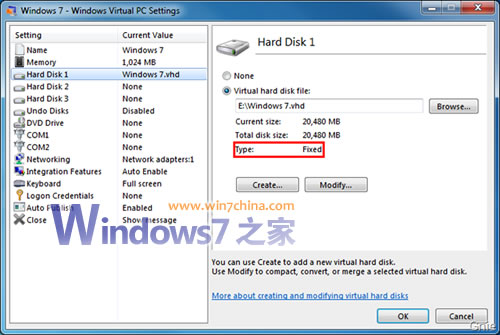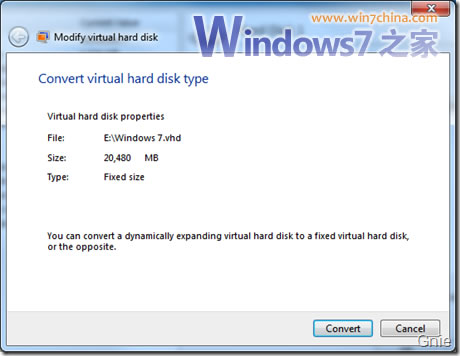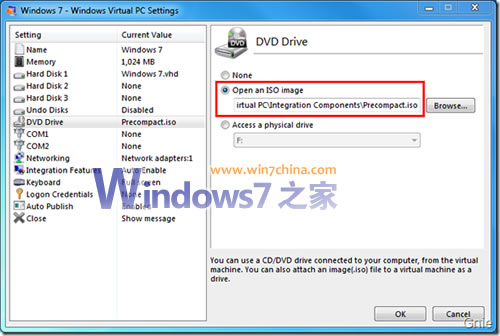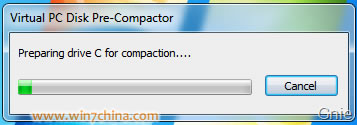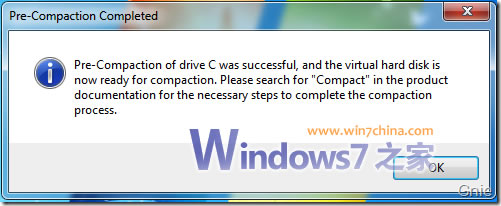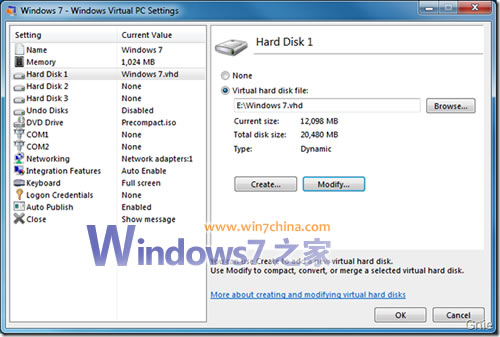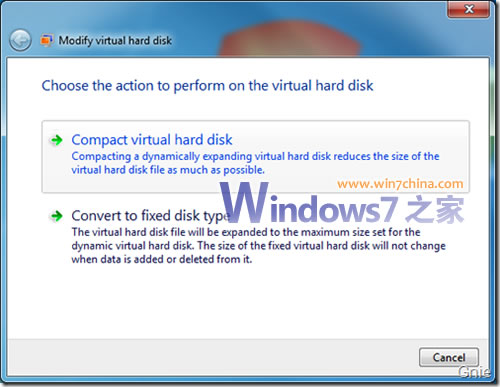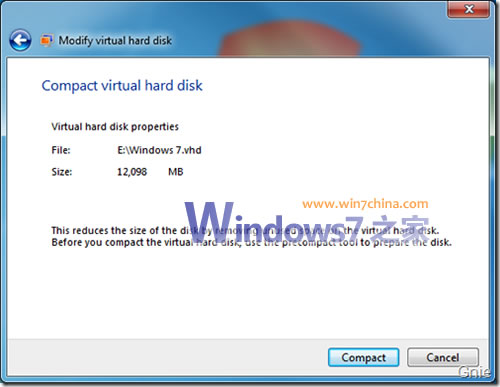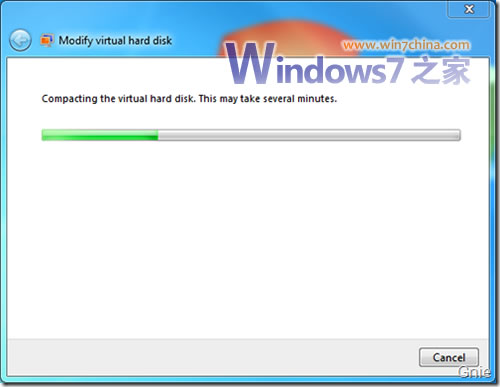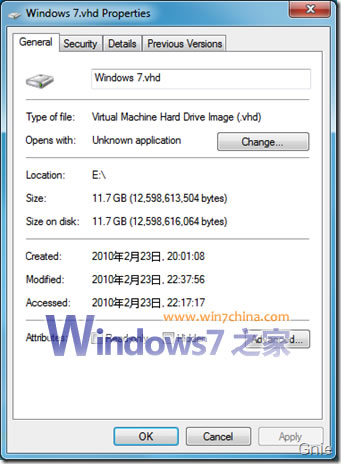使用Virtual PC 或 Windows Virtual PC 時VHD(Virtual Hard Disk)是虛擬機必不可少的部分也是虛擬機的母體提及vhd 文件共分為動態擴展(Dynamically Expanding)固定大小(Fixed Size)差分(Differencing)鏈接至物理硬盤(Linked to a Hard Disk)四種類型在Windows 中我們可以直接通過磁盤管理工具創建動態擴展或固定大小兩種類型的VHD 文件在Windows Virtual PC 和Virtual Server 中可以支持動態擴展固定大小型和差分三種類型
在虛擬機使用一段時間後如果VHD 是動態擴展型隨著虛擬機安裝的軟件越來越多VHD 的體重必然會逐日增加本篇將為大家介紹如何為VHD 瘦身說是瘦身其實就是要對VHD 文件進行壓縮(Compact)注意壓縮操作只對動態擴展型VHD 其作用如果你的VHD 是固定(Fixed)型則需要先將其轉換為動態型如何確定我的VHD是什麼類型?如何轉換為動態型?請參考部分內容如果你的VHD 文件已經是動態型可直接參考部分及以後內容
VHD 格式轉換
打開Windows Virtual PC 找到相應的虛擬機文件點擊設置(Settings)在窗口左側的Setting 欄中找到帶有vhd 文件的Hard Disk 便可獲得當前虛機VHD 文件類型
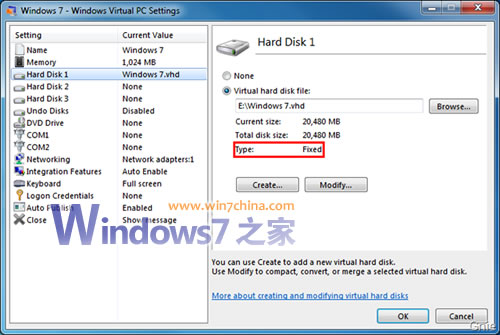
點擊修改(Modify)按鈕便可對vhd 進行格式轉換這個轉換過程時間可能較長取決於VHD 文件大小
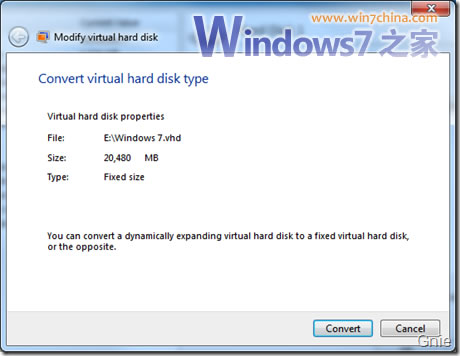
VHD 預壓縮
在對VHD 進行真正壓縮前必須進行預壓縮操作將虛擬磁盤上一些未使用的空間清除否則後續的壓縮操作也不會有任何效果這時我們需要使用Windows Virtual PC 自帶的Precompact 工具進行預壓縮這個工具便在Windows Virtual PC 安裝目錄下C:\Program Files\Windows Virtual PC\Integration Components\Precompactiso同樣我們還是進入虛機的設置界面選擇DVD Drive將Precompactiso 放入其中啟動虛擬機
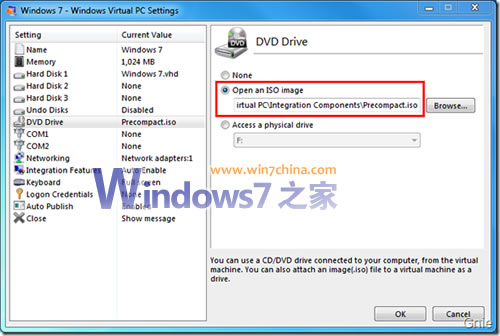
進入虛擬後打開光驅執行precompactexe 開始預壓縮操作

預壓縮進行中耐心等待… …
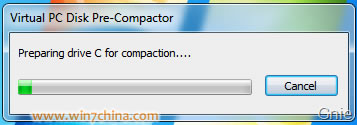
經過漫長等待後預壓縮完成
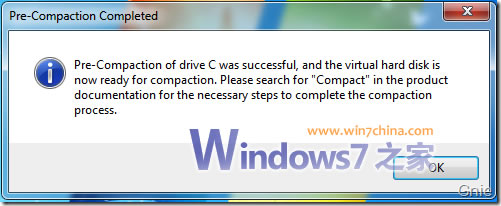
VHD 壓縮
在預壓縮結束後我們就要開始真正的壓縮操作了在設置窗口找到Hard Disk 點擊Modify
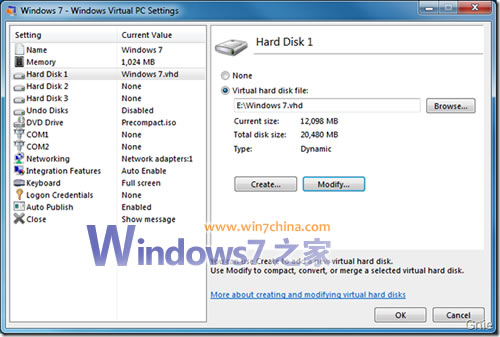
選擇壓縮虛擬磁盤(Compact virtual hard disk)
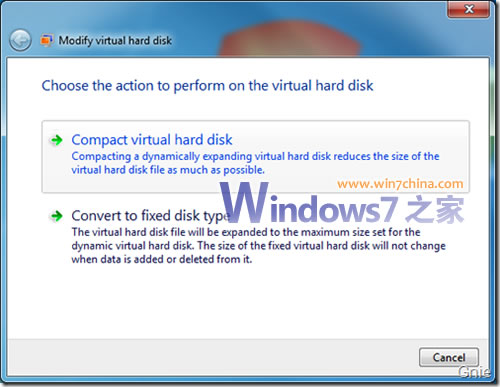
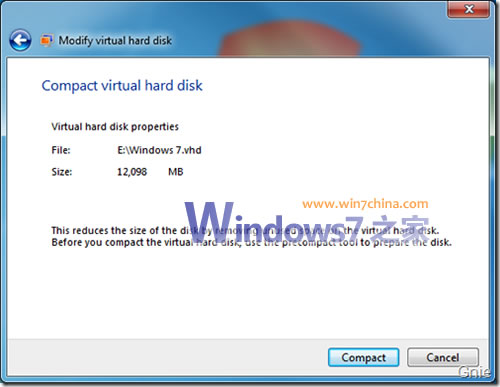
繼續漫長的壓縮等待… …
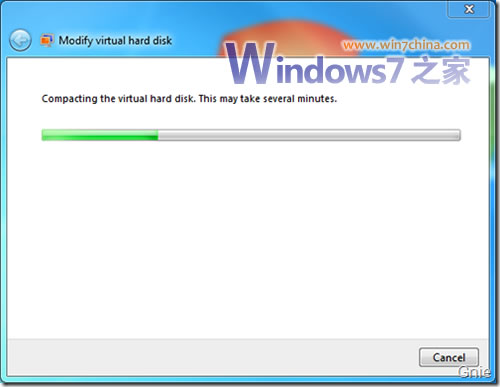
壓縮完成後看看VHD 減了多少因為我這個虛擬沒裝什麼東東所以效果可能不很明顯
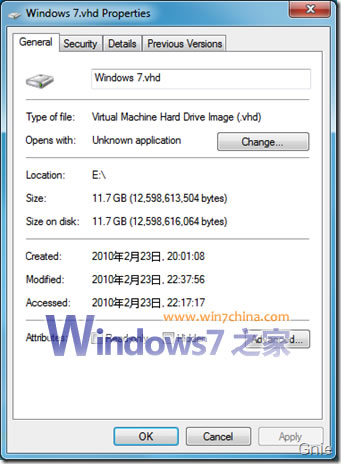
From:http://tw.wingwit.com/Article/os/xtgl/201311/8640.html